Softwaregerelateerde bugs maken deel uit van het computerleven. Ontwikkelaars brengen gewoonlijk nieuwe versies van software uit door een aantal bugs te verwijderen, beveiligingsproblemen te verhelpen of door nieuwe functies te introduceren. Als je veel apps op je Windows-pc hebt geïnstalleerd, kan het een hele klus zijn om ze afzonderlijk bij te werken. Het bijhouden van de updates is ook een uitdaging omdat veel ontwikkelaars niet goed communiceren met de klanten. In dit artikel laten we u zien hoe u al uw desktop-apps probleemloos kunt bijwerken.
Controleren op software-updates
Controleer op updates in het menu Help
De meeste moderne desktop-apps bevatten een updatefunctie. De opdracht "Controleren op updates" bevindt zich ofwel in het menu "Help" of in het venster "Voorkeuren". Helaas werken ze niet allemaal op dezelfde manier. Sommigen controleren op updates elke keer dat ze worden gelanceerd, of volgens een vast schema. Sommige zoeken alleen op aanvraag naar updates; degenen die dit automatisch doen, hebben deze functie niet ingeschakeld. Sommige apps downloaden eenvoudigweg een .exe-bestand en verwachten dat u het opent en het installatieprogramma uitvoert; of sommige doen niets anders dan een webpagina openen met links naar uw updates. Als je veel apps hebt geïnstalleerd, het is niet praktisch om te controleren op updates. Deze oplossing werkt het beste als u maar een paar populaire apps heeft geïnstalleerd.
Abonneer u op de ontwikkelaarsblog
Elke ontwikkelaarswebsite heeft een blog waar ze praten over wat er in een kleine of grote release staat. U kunt zich abonneren op hun blog in uw feedreader. Als de ontwikkelaarswebsite geen blog heeft, kunt u zich hierop abonneren verschillende softwaresites, die periodiek lijsten met up-to-date software toevoegen. Ze omvatten Filehippo, MajorGeeks, Gizmo's Freeware, SourceForge, Neowin, Softpedia en meer.
De Filehippo-website is intuïtief en bevat alleen de beste, populaire apps voor Windows, Mac en internet. Ze hebben categorieën voor populaire apps en verschillende soorten softwarecategorieën: bestanden delen, compressie, berichten, beveiliging, multimedia, ontwikkelaars en meer.
MajorGeeks is de populaire website van mijn keuze. Het is bedoeld om alleen de beste 1% veilige, door de editor geteste downloads te bieden. Ze hebben categorieën voor populaire apps en softwarecategorieën van verschillende typen. Ze bevatten ook een sectie over de compatibiliteitsdatabase voor apps die onder verschillende besturingssystemen worden uitgevoerd. Hoewel de sitedatabase klein is, doen ze dit al vanaf 2001.
Gizmo's Freeware, ook bekend als Tech Support Alert, is een freeware beoordelingssite die de hulp van vrijwilligers gebruikt om apps onder de loep te nemen en aanbevelingen te doen aan gebruikers. Gizmo heeft betere recensies van minder programma's, wordt volledig door vrijwilligers uitgevoerd en beveelt alleen de beste freeware-programma's aan in tientallen verschillende softwarecategorieën.
Hoewel het abonneren op de blog en de softwaresites van de ontwikkelaar u zeker zal helpen bij het ontvangen van regelmatige updates, kan het ontmoedigend aanvoelen omdat je moet tientallen RSS-feeds en nieuws bijhouden van software-uitgevers.
Maak Twitter-lijsten voor apps
Het idee achter Twitter-lijsten is om in wezen een aantal accounts te groeperen. Als je deze lijst bekijkt, zie je alle tweets van die accounts. Het maken van een Twitter-lijst heeft twee voordelen. Ten eerste hoeft u de gebruiker niet toe te voegen om deze aan een lijst toe te voegen. Ten tweede verschijnen tweets van uw lijsten niet in uw primaire feed.
Tegenwoordig brengt elke ontwikkelaar zijn apps op sociale media op de markt om grip, feedback van klanten en nieuwsupdates te krijgen. Bezoek uw favoriete app-website en kijk of ze accounts hebben in de sociale media-link of niet. Elk Twitter-account heeft een unieke domeinnaam en handle. Bijvoorbeeld - LibreOffice (een populaire, open source, kantoorsuite voor Windows en Mac) heeft hun Twitter-account sinds 2010 en hun Twitter-account is "tdforg." Zoek naar die handle in je Twitter-app en voeg ze toe aan je Twitter-lijsten.
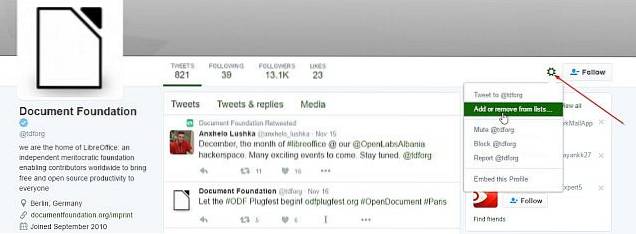
Nadat je al je favoriete apps aan de Twitter-lijst hebt toegevoegd, kun je de updates rechtstreeks van TweetDeck krijgen en een hele kolom aan je lijst met apps wijden. Met Twitter-lijsten kan dat ontvang updates van uw ontwikkelaar, meld problemen aan hen en ontvang kortingsbonnen voor toekomstige upgrades als u geluk heeft.
Hulpprogramma's voor software-updates
Software-updatetools zijn controleprogramma's om uw computer te scannen op oude en verouderde softwarepakketten. Terwijl sommige tools alleen controleren of updaten, laten sommige je zelfs alle software-updates gemakkelijk installeren. Hoewel er voor dit doel veel apps beschikbaar zijn, is het niet mogelijk om ze allemaal in dit artikel te bespreken. Voordat u een van deze hulpprogramma's gaat downloaden, hier is wat u moet controleren:
- Hoeveel software-updates worden gedetecteerd? Dit is een belangrijk criterium, want als het u slechts een handvol updates aanbeveelt, wordt het doel van het hulpprogramma verslagen.
- Wordt het uitgevoerd bij het opstarten en automatisch gescand op updates?
- Zal het automatisch de updates downloaden die het identificeert of alleen een link naar uw update voorstellen.
- Bundelt het installatieprogramma ongewenste software (zoals werkbalken, invoegtoepassingen, adware)?
- Kun je aangepaste locaties toevoegen om te scannen op geïnstalleerde apps? Voor bijvoorbeeld de map Portable Apps.
Enkele van de populaire software-updatecontroles, beproefd en getest, zijn - FileHippo App Manager, Ninite en SuMo. Hoewel u de software-updatecontrole niet dagelijks hoeft te gebruiken, is het een handig hulpprogramma om in één keer op software-updates te controleren.
SuMo gebruiken om te controleren op verouderde apps
SuMo aka Software Update Monitor (download) is een hulpprogramma voor Windows om uw pc up-to-date te houden door de meest recente versie van uw favoriete software te installeren.
Opmerking - De reguliere installatieversie van de SuMo bevat een adware, genaamd "Relevant Knowledge." De meeste beveiligingssoftware kan het installatieprogramma markeren als spyware. Het is het beste om het Lite- of Portable-installatieprogramma te downloaden, omdat deze geen adware bevatten.
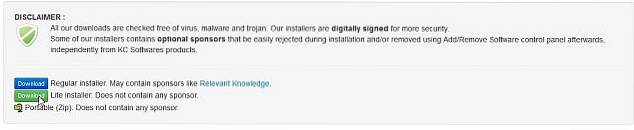
Na het installeren van de software, laat het uw hele computer scannen op verouderde pakketten. De software scant uw "Program Files", "Program Files (x86)", "Gebruikers", "Register" en elke aangepaste map van uw keuze. Voor bijvoorbeeld de map Portable software.
Klik "Opties-> Instellingen" en onder "Scannen"Sectie klik"Extra mappenEr wordt een nieuw venster geopend en klik hier op “Toevoegen”Om uw map met draagbare apps toe te voegen.
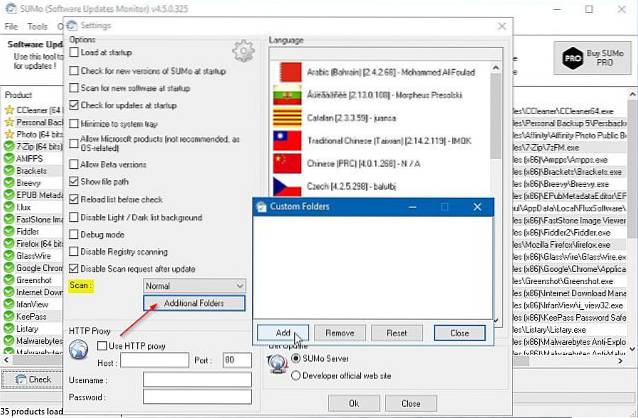
Klik op de "Controleren”Om te controleren of er bijgewerkte apps op uw pc beschikbaar zijn. SuMo markeert alle kleine en grote updates met verschillende labels en rangschikt ze dienovereenkomstig. De versienummers zijn ook duidelijk zichtbaar in een andere kolom, zodat je snel alle apps kunt bekijken. Als u sommige updates niet nodig vindt, klikt u met de rechtermuisknop op een app en klikt u op 'Sla deze update over.
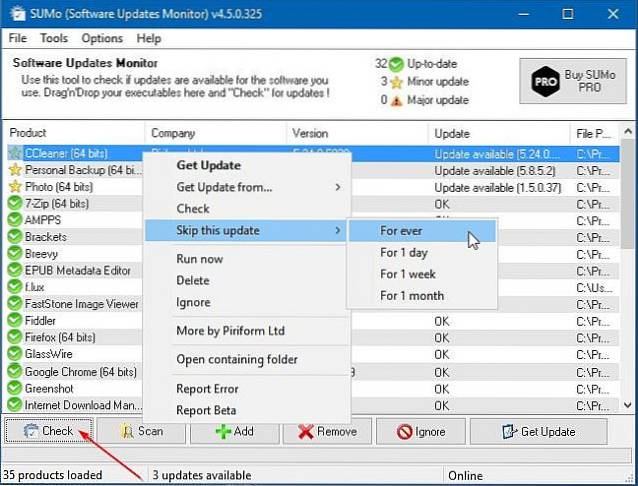
Hoewel SuMo zeker alle verouderde pakketten in één keer op een rijtje zet, klikt u op "Krijg update”, U gaat niet rechtstreeks naar een downloadpagina. Het verwijst u naar een webpagina met gebruiksstatistieken over recente versies van het programma. Hoewel deze informatie interessant is, maakt het het gebruik van de app onnodig ingewikkeld.
Er zijn zeker enkele voordelen van het gebruik van software-updatecontrole, omdat het het proces van het vinden van verouderde softwarepakketten veel gemakkelijker maakt, maar nogmaals informeert u alleen over beschikbare updates.
Gebruik Ninite om apps te installeren en bij te werken
Ninite (download) is een gratis tool waarmee je automatisch verschillende desktop-apps in één keer kunt downloaden, installeren en bijwerken. Als je voor het eerst een pc instelt, is Ninite de veiligste plek om up-to-date freeware te krijgen. U hoeft zich geen zorgen te maken over alle downloadsites vol met waardeloze installatieprogramma's die zijn gebundeld met adware of werkbalken.
Bezoek de website en je ziet de lijst met alle ondersteunde programma's. Selecteer de programma's die u wilt installeren en klik op "Koop je Ninite”Installateur. Het installatieprogramma is een stomp, wat betekent dat de door u geselecteerde programma's automatisch op de achtergrond worden gedownload en geïnstalleerd.
Standaard worden de programma's op hun standaardlocaties geïnstalleerd. Als uw systeem 64-bits is, wordt de 64-bits versie van uw app geïnstalleerd, indien beschikbaar. Voer het installatieprogramma opnieuw uit om uw verouderde apps bij te werken. Als er een nieuwe versie beschikbaar is, wordt de app automatisch op de achtergrond bijgewerkt, anders wordt de installatie overgeslagen.
Ninite is een ongelooflijk programma en u zou het in uw workflow moeten overwegen. Als u een pc alleen voor uw basistaken gebruikt, is Ninite de beste manier om apps te installeren en bij te werken. De Ninite-database bevat alleen de populaire apps, dus als u vaak apps van de indie-ontwikkelaars installeert, gebruikt u pakketbeheer om ze bij te werken en te verwijderen.
Chocolatey - Package Manager voor Windows
Chocolatey is een opdrachtregelprogramma s voor Windows op basis van de pakketbeheerder NuGet. Net als Ninite installeert, update en verwijdert Chocolatey programma's op de achtergrond met minimale gebruikersinteractie. Vrijwilligers en projectleden maken en onderhouden de volledige pakketfeed. Hun database is dus uniek en enorm.
Systeem vereisten:
- Windows 7 en hoger
- Windows Server 2003 en hoger
- PowerShell-versie 2 en hoger
- .NET framework 4+ (als u .NET 4 niet heeft, zal het proberen deze automatisch te installeren)
Ga naar Chocolatey Install en onder “Chocolatey installeren" sectie kopieer de opdracht vermeld in de "Cmd.exe."
@powershell -NoProfile -ExecutionPolicy Bypass -Command "iex ((New-Object System.Net.WebClient) .DownloadString ('https://chocolatey.org/install.ps1'))" && SET "PATH =% PATH%; % ALLUSERSPROFILE% \ chocolatey \ bin "
Druk op "Win + X'En kies'Opdrachtprompt (beheerder)”In het menu Start. Nu, plak de opdracht je hebt gekopieerd naar het opdrachtpromptvenster en druk op “Enter.
Zodra je Chocolatey hebt geïnstalleerd, is het tijd om apps te installeren. Bezoek de Chocolatey-pakkettenwebsite en u zult zien dat er 4343 softwarepakketten in de database zijn. Laten we aannemen dat u Google Chrome wilt installeren. Typ in het opdrachtpromptvenster
choco installeer googlechrome
Als u Firefox wilt installeren, type
choco installeert firefox
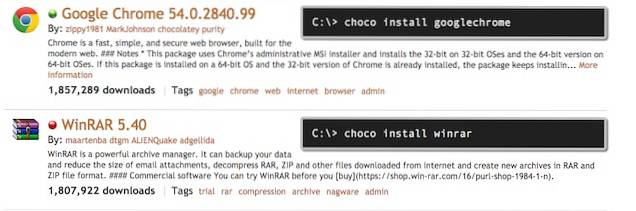
Probeer en installeer 7-zip, SumatraPDF, Notepad ++ en meer. Als u denkt dat u deze opdrachten vergeet, schrijf ze dan op in het Kladblok en sla ze op als een tekstbestand.
Als jij wilt om een softwarepakket bij te werken, typ gewoon
choco upgrade
Dus voor Google Chrome is het
choco upgrade googlechrome
en voor Firefox
choco upgrade firefox
Om elk pakkettype te verwijderen
choco verwijderen
Chocolatey is alles-in-één pakketbeheerder voor ramen. Als je eenmaal de basis van Chocolatey onder de knie hebt, denk je er nooit meer aan om apps handmatig te installeren of bij te werken. Wanneer u SuMo uitvoert, controleer dan welke apps een update vereisen. Zoals je in de schermafbeelding kunt zien, heb ik een oude versie van Ccleaner. Start "Command prompt (Admin)" en typ
choco upgrade ccleaner
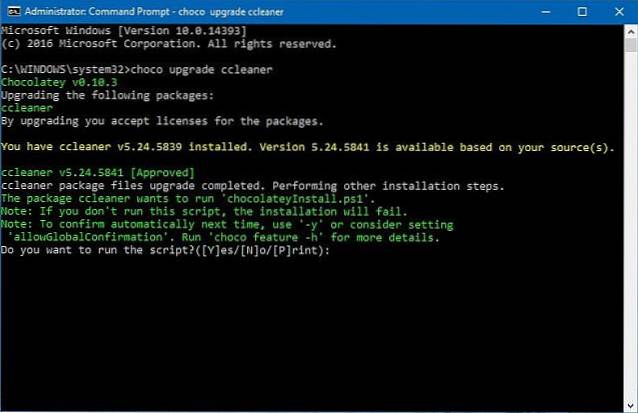
Het Chocolatey-script zal controleren op updates, als er geen updates beschikbaar zijn, zal het u vertellen dat uw software up-to-date is.
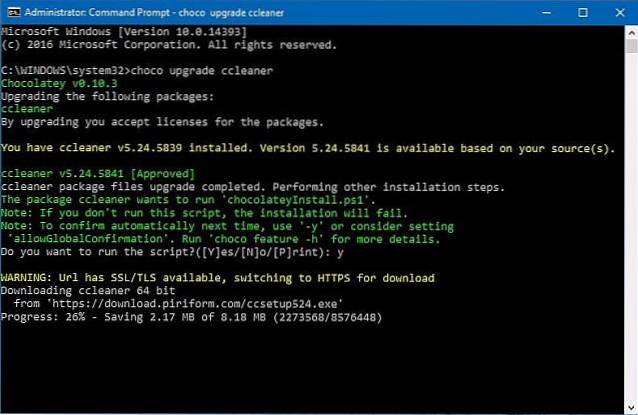
ZIE OOK: 16 beste Windows-hulpprogramma's voor ervaren gebruikers
Werk al uw software op Windows bij met deze tools
Het updaten van desktop-apps is nog steeds een tijdrovende en ontmoedigende taak. Zoals beschreven in dit artikel, heeft elke methode zijn eigen voor- en nadelen. SuMo is samen met Chocolatey-pakketbeheerder de beste oplossing voor het upgraden van uw apps. Als u uw ervaring wilt delen of problemen wilt ondervinden bij de stappen die in dit artikel worden beschreven, kunt u ons dit laten weten in de opmerkingen hieronder.
 Gadgetshowto
Gadgetshowto



